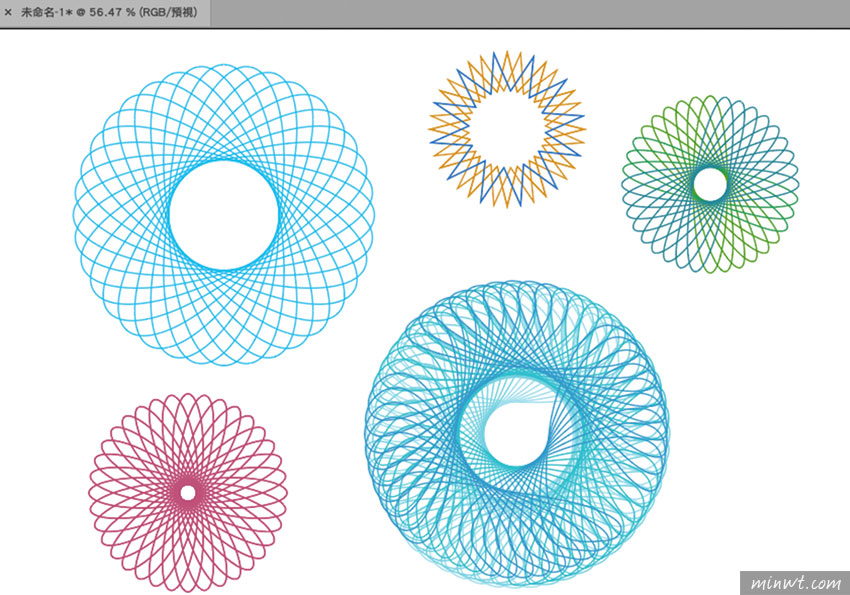這時便讓梅干想到,先前曾分享過,利用Illustrator 製作出放射狀圖形,其實只要利用這個小技巧後,再稍作點變化,就可利用Illustrator產生出各種的萬花尺的圖騰外,甚至還可以套用各種不同的顏色,因此喜歡萬花尺圖騰的朋友,也一塊來看看,怎麼利用Illustrator來畫出這夢幻的圖騰吧!
Step1
首先,先畫出一個線框,再 雙響 工具箱中的「旋轉」工具。
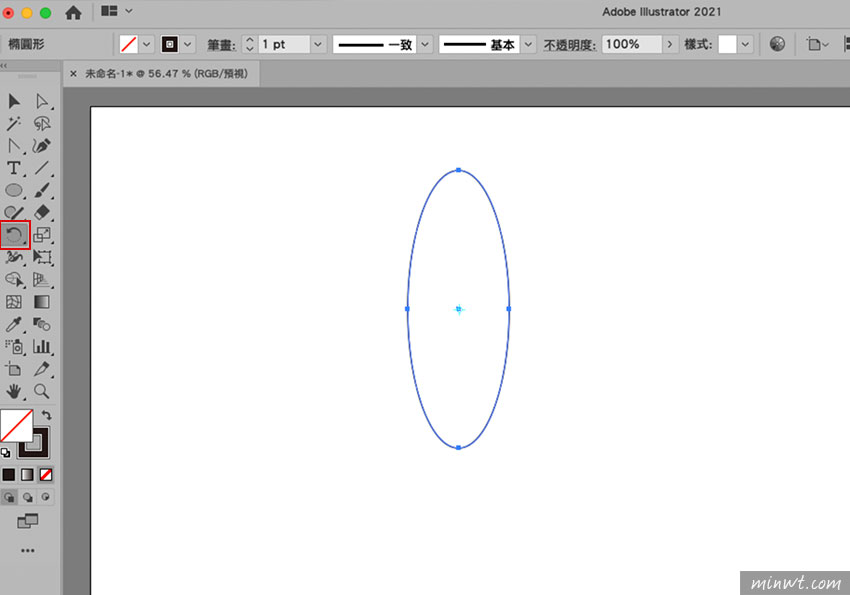
Step2
接著設定旋轉的角度,再按「拷貝」。
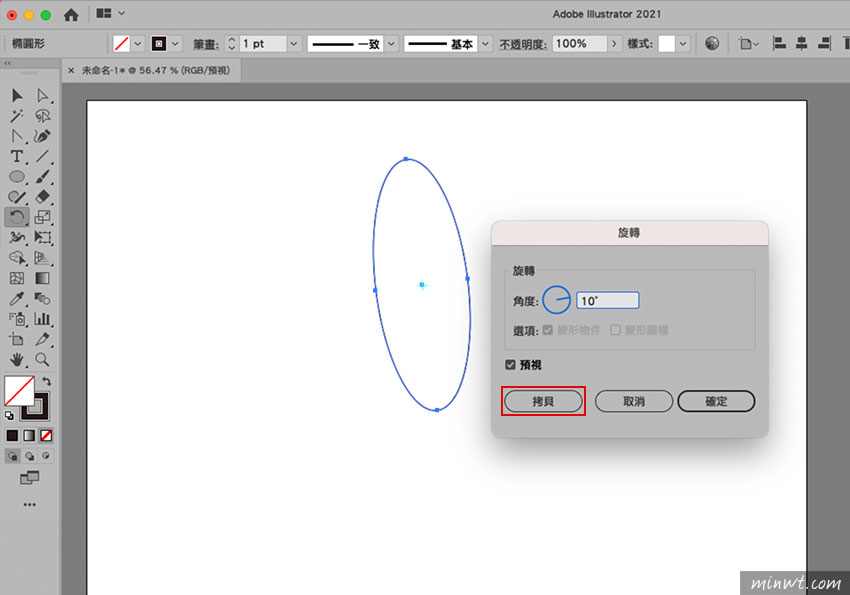
Step3
當複製出一個後,接下來只需按Ctrl+D,就會依照剛的設定,不斷複製。
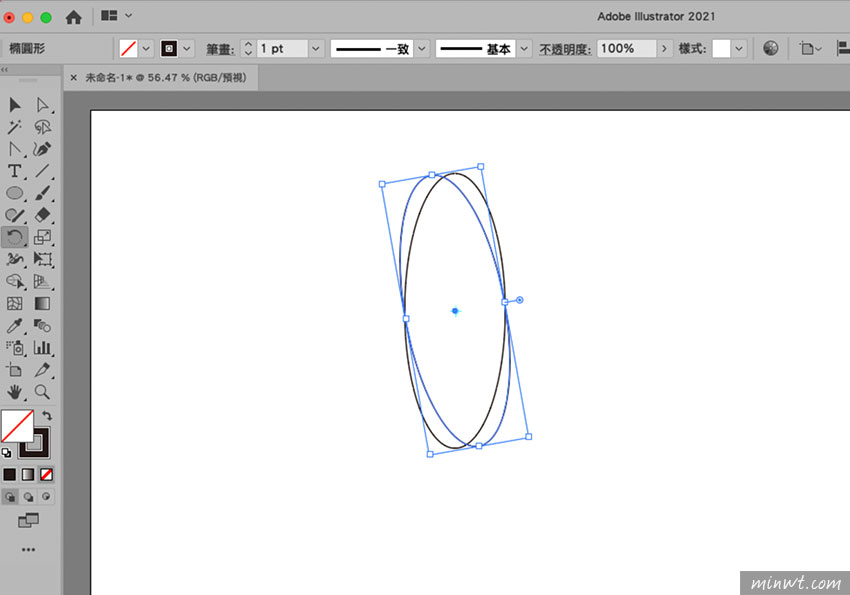
Step4
就這樣就可產生出漂亮的萬花尺圖藤。
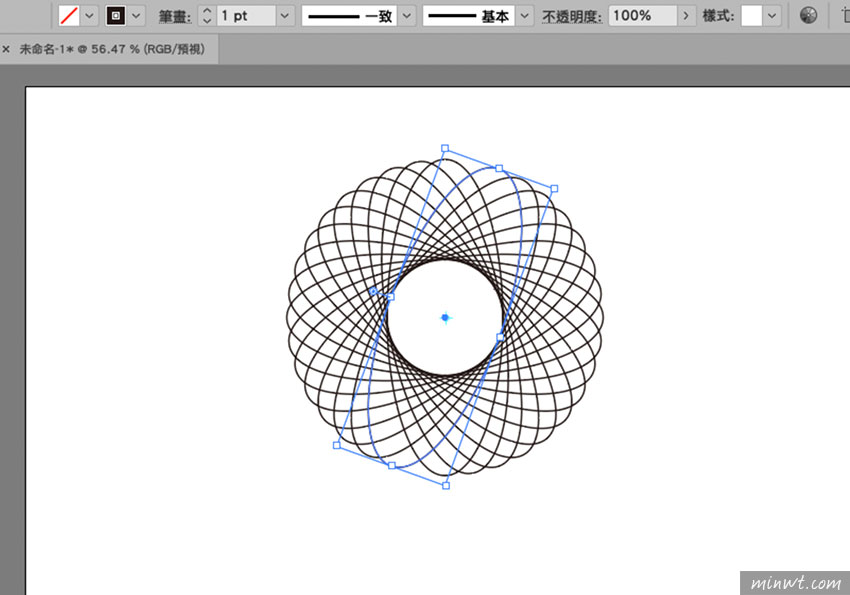
Step5
甚至在邊複製的同時還可不斷的改變顏色,這樣就可產生出各種不同感覺的萬花尺的圖藤啦!